Welcome to the
WalkMe Help Center
Please log in to continue

Please log in to continue

Las pestañas de aplicaciones en Insights te permiten ver un análisis detallado de los elementos de WalkMe, con un panel disponible para cada tipo de aplicación dentro de una descripción general específica del sistema.
Allí puedes encontrar información importante que te ayudará a comprender cómo los usuarios interactúan con WalkMe diariamente y cómo se puede mejorar una solución existente para obtener mejores resultados.
Si bien muchos de los paneles de aplicaciones son similares, hay algunas diferencias a tener en cuenta, como la capacidad de profundizar en ciertos temas, incluidos Smart Walk-Thrus, ShoutOuts y Surveys.
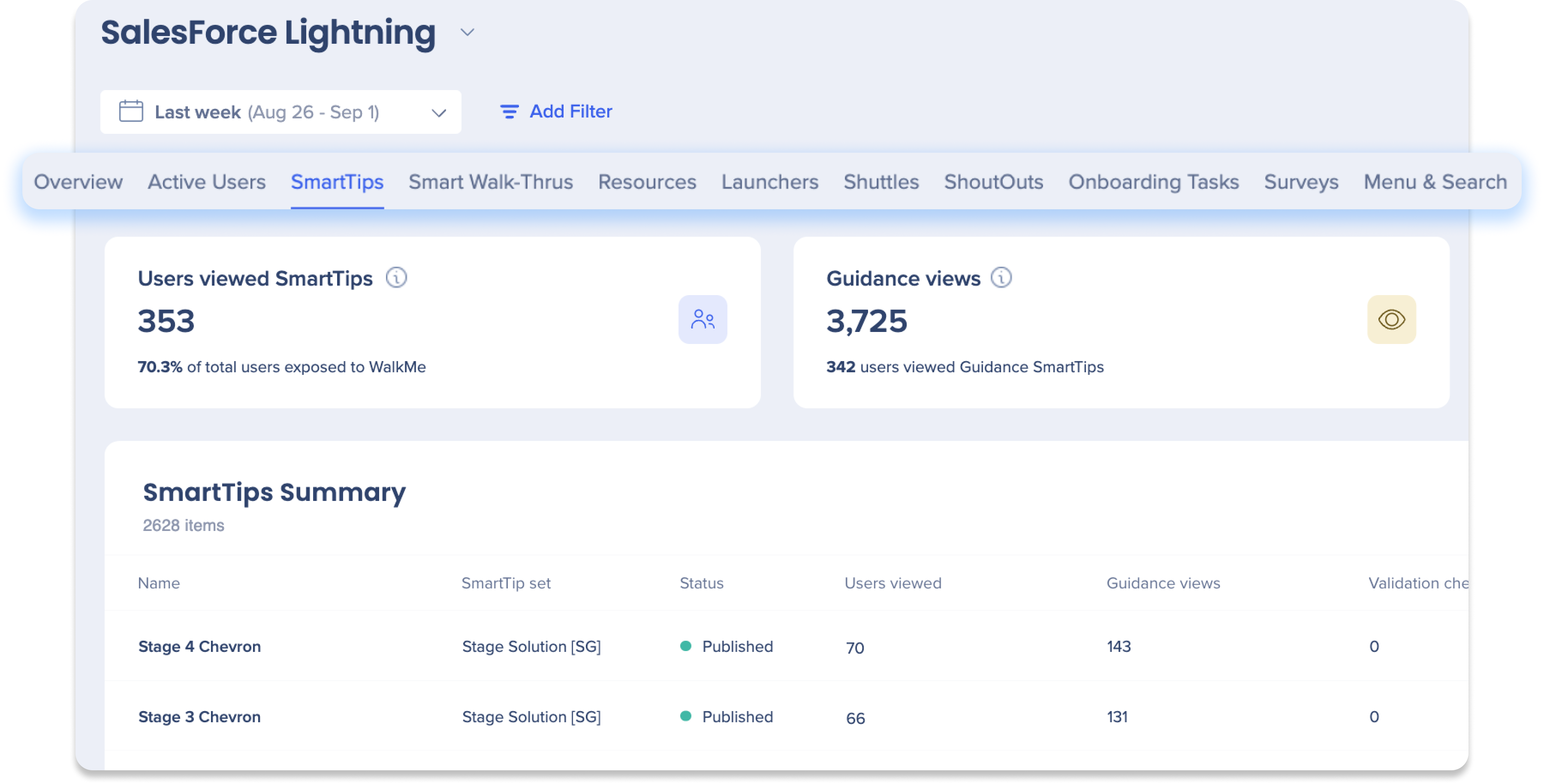
Navega hasta la página Descripción general de sistemas en la consola.
Selecciona un sistema en el widget Sistemas supervisados.
Selecciona una pestaña de aplicaciones
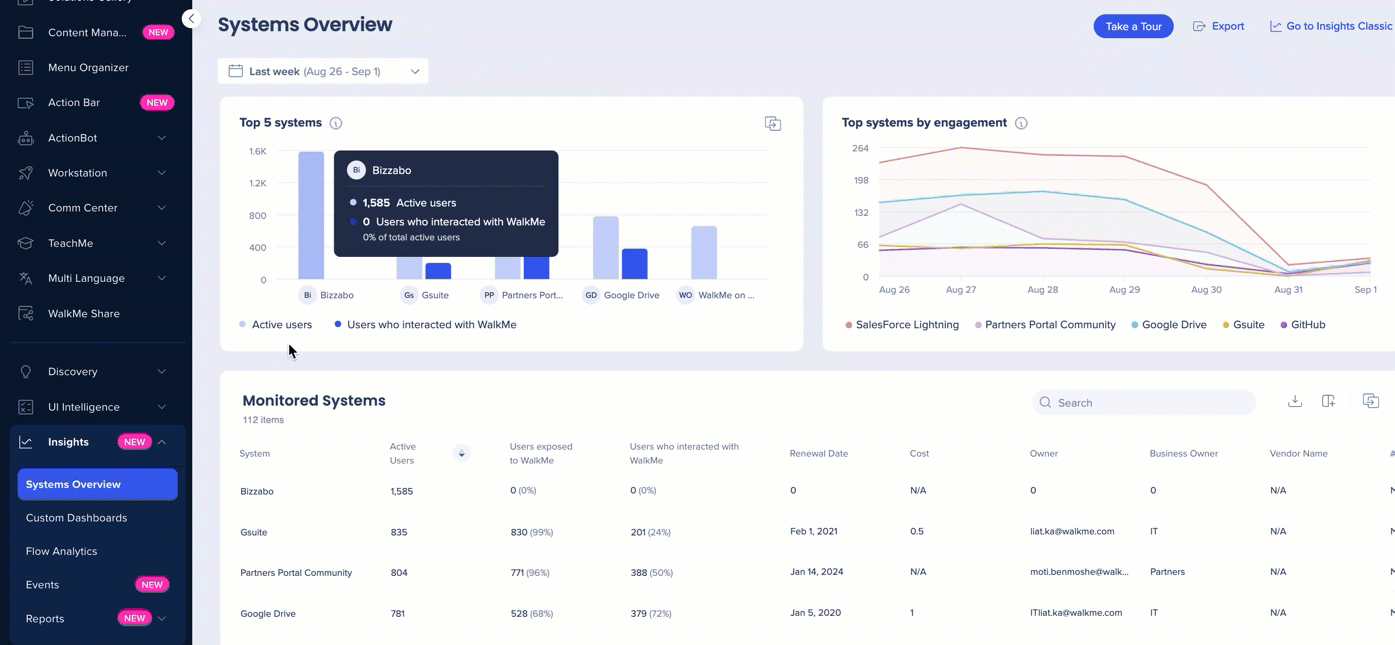
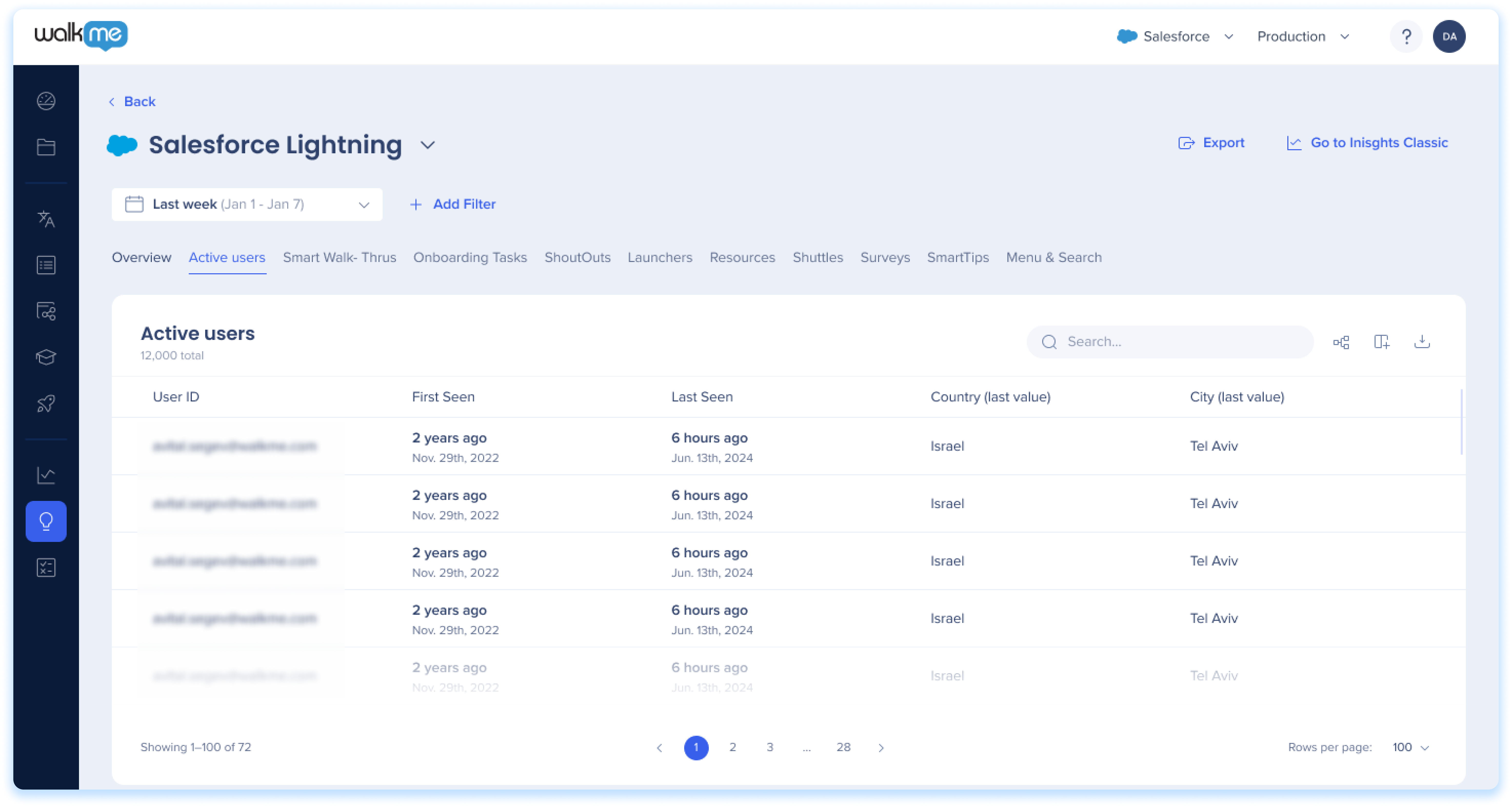
La pestaña Usuarios activos te proporciona información valiosa sobre la actividad de los usuarios en tu sitio web. Proporciona una lista completa de los usuarios que visitaron el sitio mientras WalkMe estaba activo, independientemente de si interactuaron o no con un elemento de WalkMe.
Pestaña de Usuarios de Insights
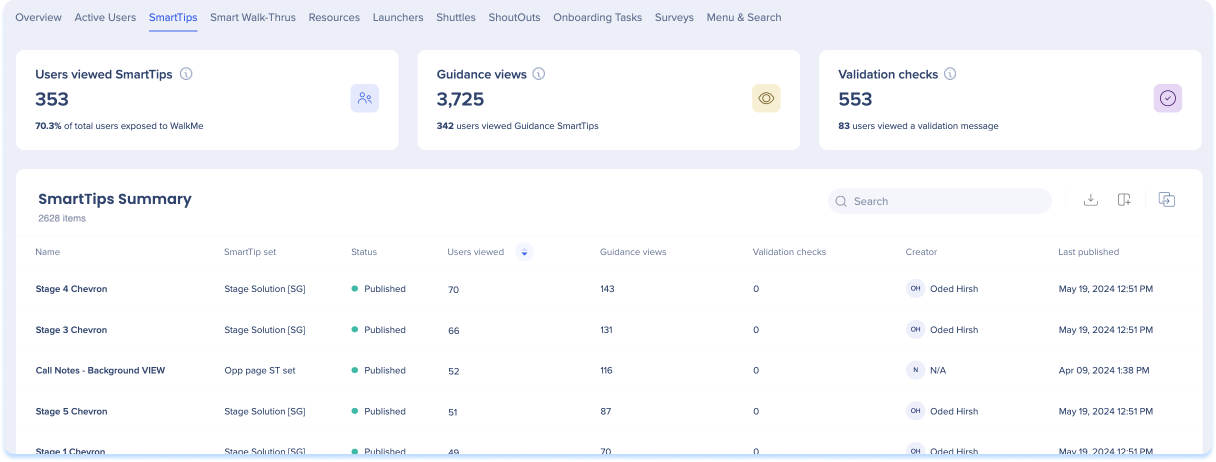
Métricas generales de SmartTips
Usuarios que han visto SmartTips: el recuento total de usuarios únicos que han visto cualquier mensaje de SmartTip y el porcentaje de usuarios para los que WalkMe estaba disponible
Vistas de orientación: el recuento total de veces que se ha visto un mensaje de orientación de SmartTip (incluidas varias vistas por el mismo usuario).
Comprobaciones de validación: el recuento total de veces que se ha verificado una regla de validación de SmartTip y el número total de usuarios a los que se les ha enviado un mensaje de validación.
Resumen de SmartTips
Nombre: el nombre que el creador de contenido ha dado a cada SmartTip que ha creado.
Conjunto de SmartTips: el nombre que el creador de contenido ha dado a cada conjunto de SmartTips.
Estado: el color del icono indica su estado de publicación:
Verde: Publicado
Gris: archivado
Rojo: eliminado
Naranja - Borrador
Usuarios vistos: el recuento total de usuarios que han visto un SmartTip específico.
Vistas de orientación: el recuento total de veces que se ha visto un mensaje específico de orientación de Smart Tip (incluidas varias vistas por el mismo usuario).
Comprobaciones de validación: el recuento total de veces que se evalúa una regla de validación de SmartTip dio lugar a un mensaje de validación (que incluye varias vistas por el mismo usuario).
Creador: el usuario que creó el SmartTip.
Última publicación: la última fecha en la que se publicó un SmartTip específico.
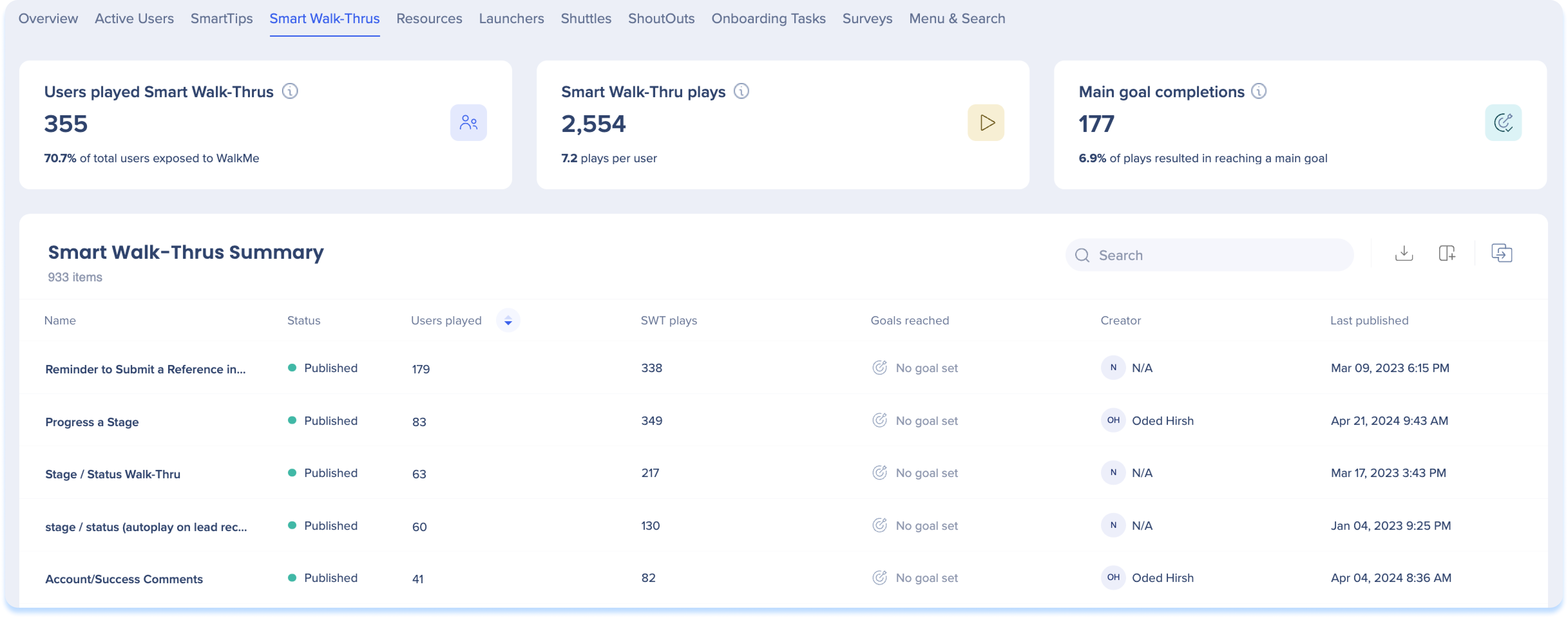
Métricas generales de Smart Walk-Thrus
Usuarios que reprodujeron Smart Walk-Thrus: el recuento total de usuarios únicos que han reproducido cualquier Smart Walk-Thru y el porcentaje de usuarios para los que WalkMe estaba disponible
Smart Walk-Thru Plays: el recuento total de veces que se ha reproducido un Smart Walk-Thru (incluidas varias reproducciones por parte del mismo usuario) y el número promedio de reproducciones por usuario.
Las reproducciones que incluyen más de un Smart Walk-Thru (por ejemplo, a través de ramificaciones o Conectarse a Smart Walk-Thru) se cuentan como una sola reproducción.
Objetivos alcanzados: el recuento total de objetivos principales alcanzados a través de todas las reproducciones de Smart Walk-Thru y el porcentaje de reproducciones que han permitido a un usuario alcanzar un objetivo.
Esto solo cuenta los objetivos principales, no los objetivos hito.
Resumen de Smart Walk-Thrus
Nombre: el nombre que el creador de contenido ha dado a cada Smart Walk-Thru.
Estado: el color del icono indica su estado de publicación:
Verde: Publicado
Gris: archivado
Rojo: eliminado
Naranja - Borrador
Usuarios que jugaron: el recuento total de usuarios que jugaron el Smart Walk-Thru específico.
Reproducciones de SWT: el recuento total de veces que se ha reproducido un Smart Walk-Thru específico (incluidas varias reproducciones por parte del mismo usuario).
Objetivos alcanzados (de reproducciones de Smart Walk-Thru): el recuento total de objetivos principales que se alcanzaron cuando los usuarios reprodujeron un Smart Walk-Thru específico
Creador: el usuario que creó el SWT.
Última publicación
La última fecha en la que se publicó un Smart Walk-Thru específico.
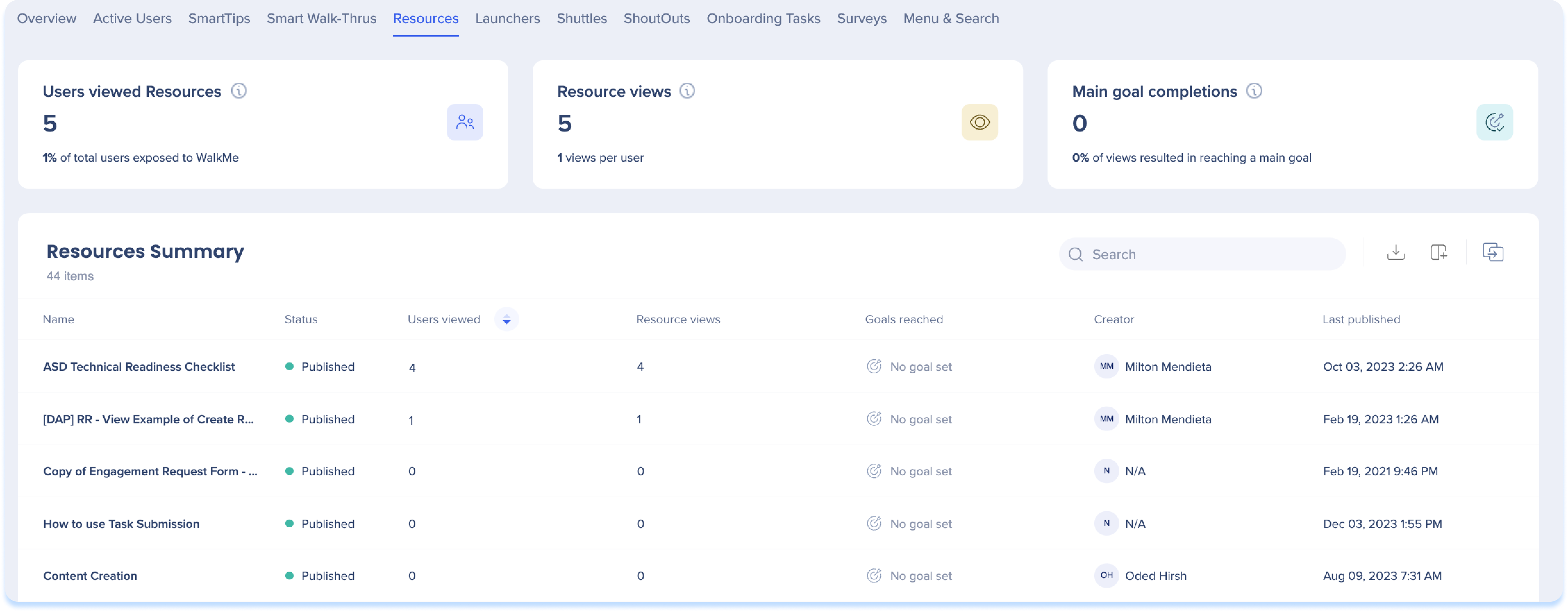
Métricas generales de recursos
Usuarios que han visto recursos: el recuento total de usuarios únicos que han visto cualquier recurso y el porcentaje de usuarios para los que WalkMe estaba disponible
Vistas de recursos: el recuento total de veces que se ha visto un recurso (incluidas varias vistas por el mismo usuario) y el número promedio de vistas de recursos por usuario.
Objetivo principal completado: el recuento total de objetivos principales alcanzados en todas las vistas de recursos y el porcentaje de vistas que permiten a un usuario alcanzar un objetivo
Resumen de recursos
Nombre: el nombre que el creador de contenido le dio a cada recurso.
Estado: el color del icono indica su estado de publicación.
Verde: Publicado
Gris: archivado
Rojo: eliminado
Naranja - Borrador
Usuarios que lo han visto: el recuento total de usuarios que han visto un recurso específico
Vistas de recursos: el recuento total de veces que se ha visto un recurso específico (incluidas varias vistas por el mismo usuario).
Objetivos alcanzados (de vistas de recursos): el recuento total de objetivos de WalkMe que se alcanzaron cuando los usuarios vieron un recurso específico
Creador: el usuario que creó el recurso.
Última publicación: la última fecha en la que se publicó un recurso específico.
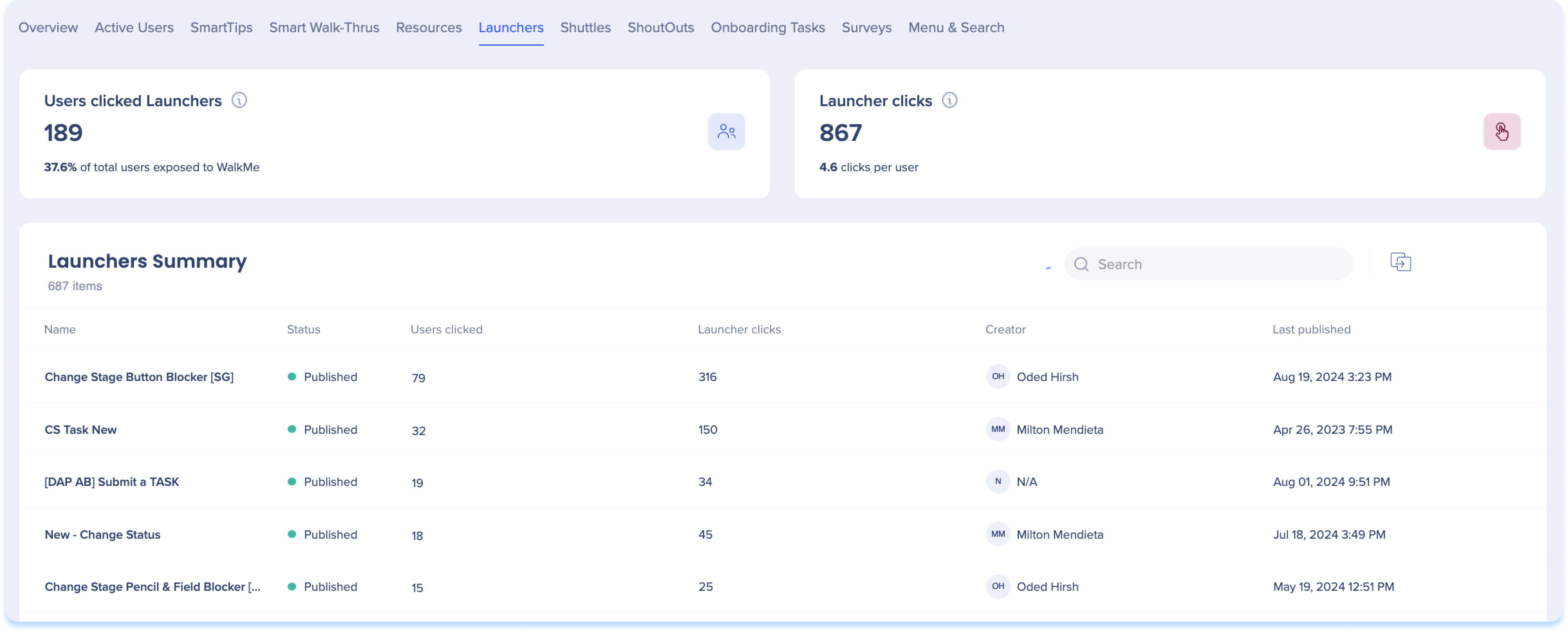
Métricas generales de lanzadores
Usuarios que hicieron clic en Lanzadores: el recuento total de usuarios únicos que hicieron clic en cualquier Lanzador y el porcentaje de usuarios para los que WalkMe estaba disponible
Clics del iniciador: el recuento total de veces que se hizo clic en un iniciador, incluidos varios clics del mismo usuario.
Resumen de lanzadores
Nombre: el nombre que el creador de contenido le dio a cada Lanzador
Estado: el color del icono indica su estado de publicación:
Verde: Publicado
Gris: archivado
Rojo: eliminado
Naranja - Borrador
Usuarios que hicieron clic: el recuento total de usuarios que hicieron clic en un Lanzador específico
Clics en el Lanzador: el recuento total de veces que se hizo clic en un Lanzador específico
Creador: el usuario que creó el lanzador
Última publicación: la última fecha en la que se publicó un Launcher específico.
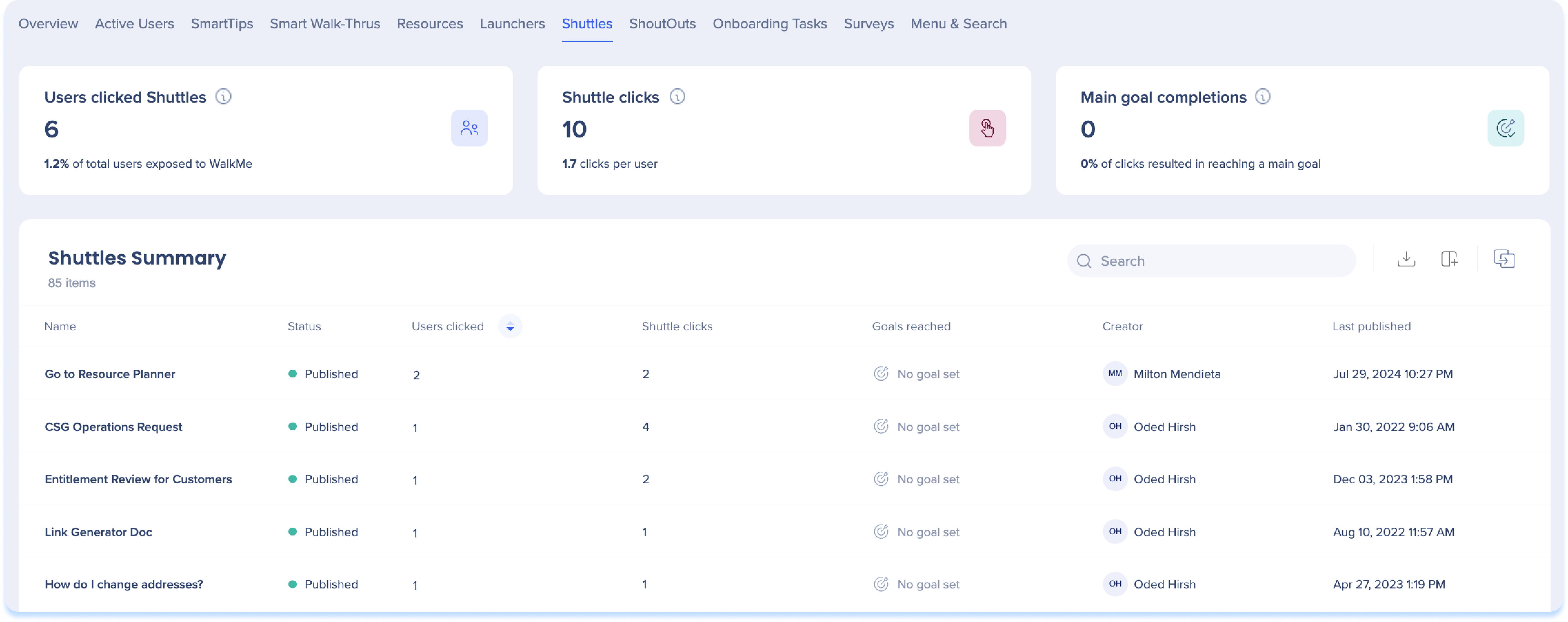
Métricas generales de Shuttles
Usuarios que hicieron clic en Shuttles: el recuento total de usuarios únicos que hicieron clic en cualquier Shuttle y el porcentaje de usuarios para los que WalkMe estaba disponible
Clics de Shuttle: el número total de veces que se ha hecho clic en un Shuttle, incluidos varios clics del mismo usuario
Objetivos principales alcanzados: el recuento total de objetivos de WalkMe alcanzados a través de todos los clics del Shuttle y el porcentaje de clics del Shuttle que han permitido a un usuario alcanzar un objetivo
Resumen de Shuttles
Nombre: el nombre que el creador de contenido le dio a cada Shuttle que creó
Estado: el color del icono indica su estado de publicación:
Verde: Publicado
Gris: archivado
Rojo: eliminado
Naranja - Borrador
Usuarios que hicieron clic: el recuento total de usuarios que hicieron clic en un Shuttle específico.
Clics del Shuttle: el recuento total de veces que se ha hecho clic en un Shuttle específico.
Objetivos alcanzados (de Shuttle plays): el recuento total de objetivos principales que se alcanzaron cuando los usuarios jugaron a un Shuttle específico.
Creador: el usuario que creó el transbordador.
Última publicación: la última fecha en la que se publicó un Shuttle específico
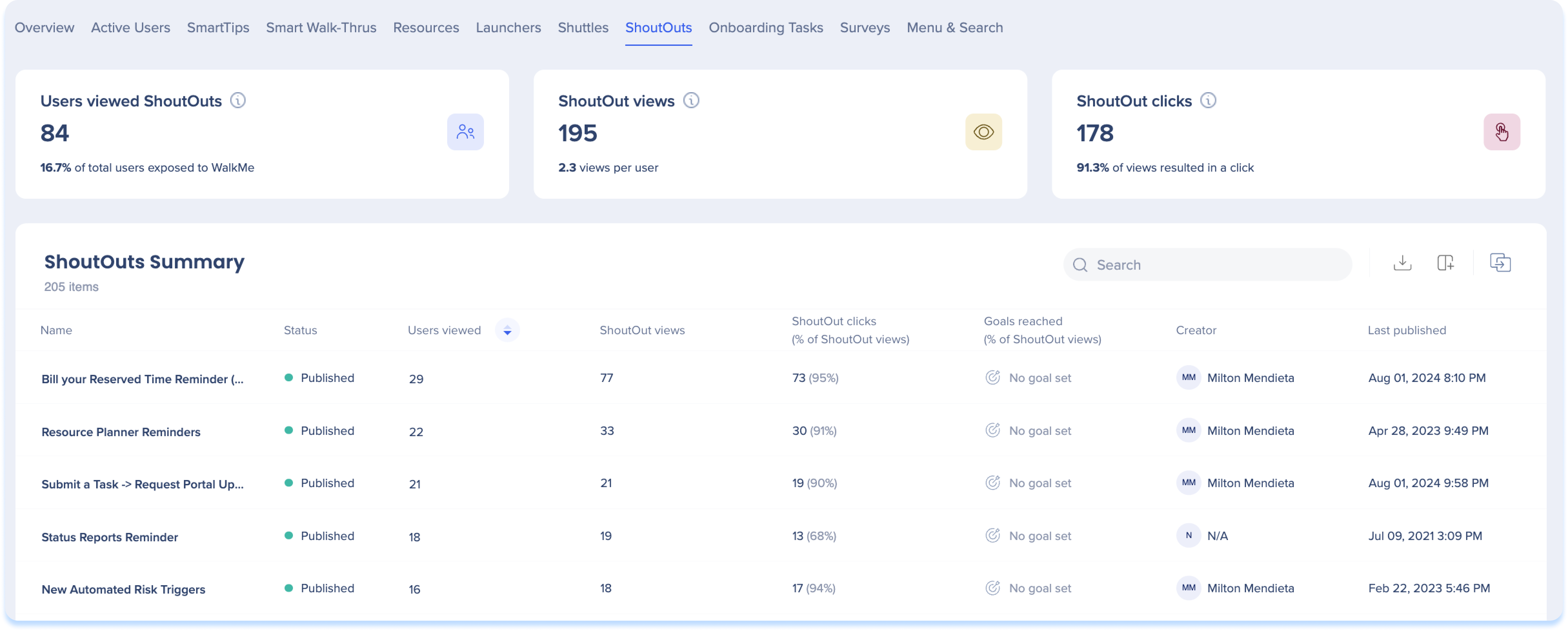
Métricas generales de ShoutOuts
Usuarios que han visto ShoutOuts: el recuento total de usuarios únicos que han visto cualquier ShoutOut y el porcentaje de usuarios para los que WalkMe estaba disponible
Vistas de ShoutOut: el recuento total de veces que se ha visto un ShoutOut (incluidas varias vistas por el mismo usuario) y el número promedio de vistas por usuario
Clics de ShoutOut: el recuento total de botones de acción en los que los usuarios han hecho clic en todas las vistas de ShoutOut y el porcentaje de vistas de ShoutOut que dan lugar a un clic en un botón de acción.
Resumen de ShoutOuts
Nombre: el nombre que el creador de contenido dio a cada ShoutOut.
Estado: el color del icono indica su estado de publicación:
Verde: Publicado
Gris: archivado
Rojo: eliminado
Naranja - Borrador
Usuarios que lo han visto: el recuento total de usuarios que han visto un ShoutOut específico
Vistas de ShoutOut: el recuento total de veces que se ha visto un ShoutOut específico (incluidas varias vistas del mismo usuario).
Clics de ShoutOut (de ShoutOut Views): el recuento total de veces que se hizo clic en un botón de acción específico de ShoutOut y la tasa de clics del total de vistas.
Creador: el usuario que creó el ShoutOut.
Última publicación: la última fecha en la que se publicó un ShoutOut específico.
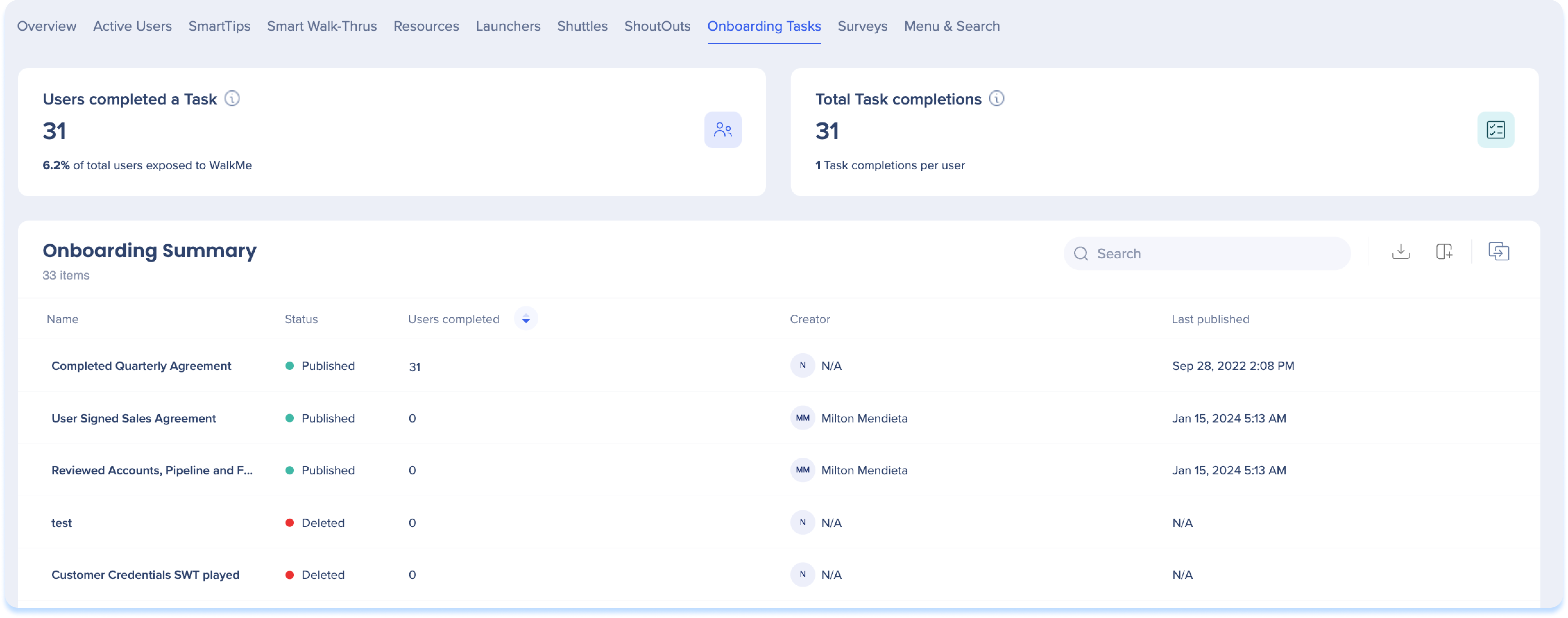
Métricas generales de incorporación
Los usuarios completaron una tarea: el recuento total de usuarios únicos que completaron cualquier tarea y el porcentaje de usuarios para los que WalkMe estaba disponible.
Total de tareas completadas: el recuento total de veces que se completó una tarea, incluidas varias completaciones por el mismo usuario.
Resumen de tareas de incorporación
Nombre: el nombre que el creador de contenido ha dado a cada tarea.
Estado: el color del icono indica su estado de publicación:
Verde: Publicado
Gris: archivado
Rojo: eliminado
Naranja - Borrador
Usuarios completados (del total de usuarios): el recuento total de usuarios únicos que completaron una tarea específica.
Creador: el usuario que creó la tarea de incorporación.
Última publicación: la última fecha en la que se publicó una tarea específica.
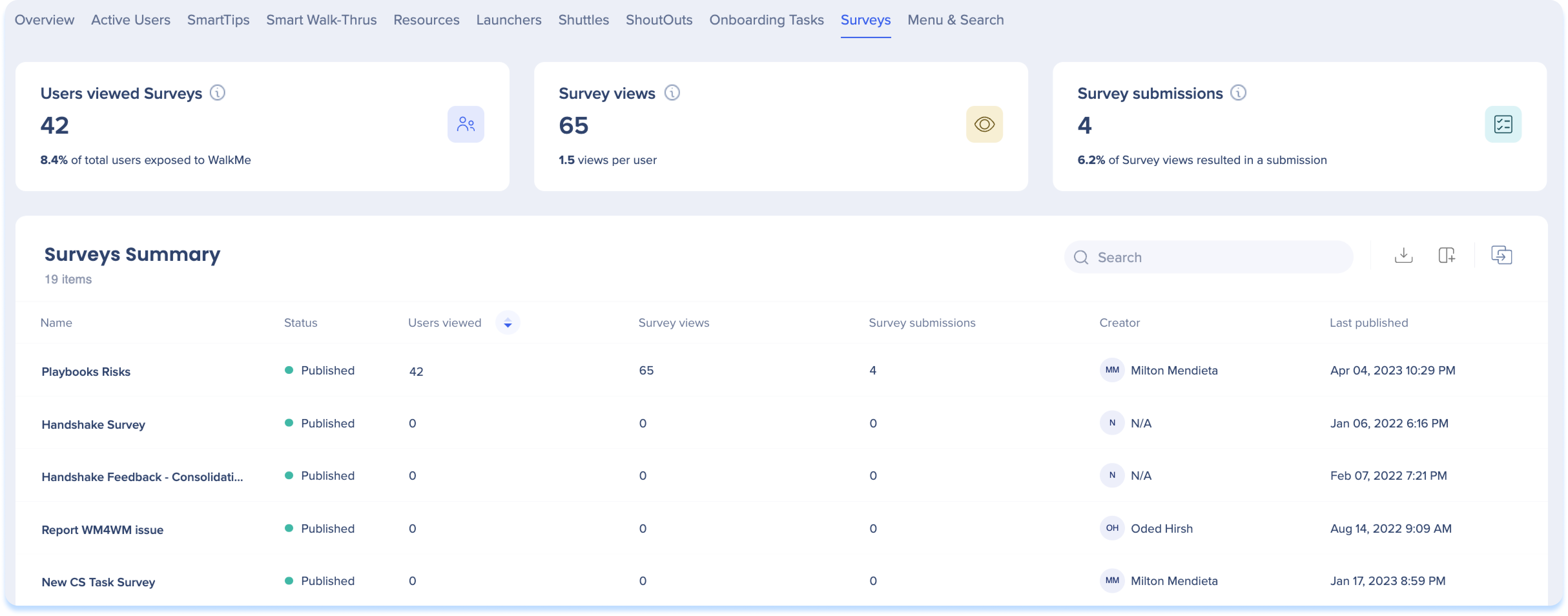
Métricas generales de encuestas
Los usuarios que han visto encuestas: el recuento total de usuarios únicos que han visto alguna encuesta y el porcentaje de usuarios para los que WalkMe estaba disponible.
Vistas de encuestas: el recuento total de veces que se ha visto una encuesta (incluidas varias vistas por el mismo usuario) y el número promedio de vistas de encuestas por usuario.
Envíos de encuestas: el recuento total de envíos de encuestas y el porcentaje de vistas que dan lugar a que un usuario envíe una encuesta.
Resumen de la encuesta
Nombre: el nombre que el creador de contenido le dio a cada encuesta que creó.
Estado: el color del icono indica su estado de publicación:
Verde: Publicado
Gris: archivado
Rojo: eliminado
Naranja - Borrador
Usuarios que la han visto: el recuento total de usuarios que han visto una encuesta específica
Vistas de encuestas: el recuento total de veces que se ha visto una encuesta específica (incluidas varias vistas por el mismo usuario).
Creador: el usuario que creó la encuesta.
Envíos de encuestas: el recuento total de veces que se ha enviado una encuesta específica fuera del recuento total de usuarios que han visto esa encuesta
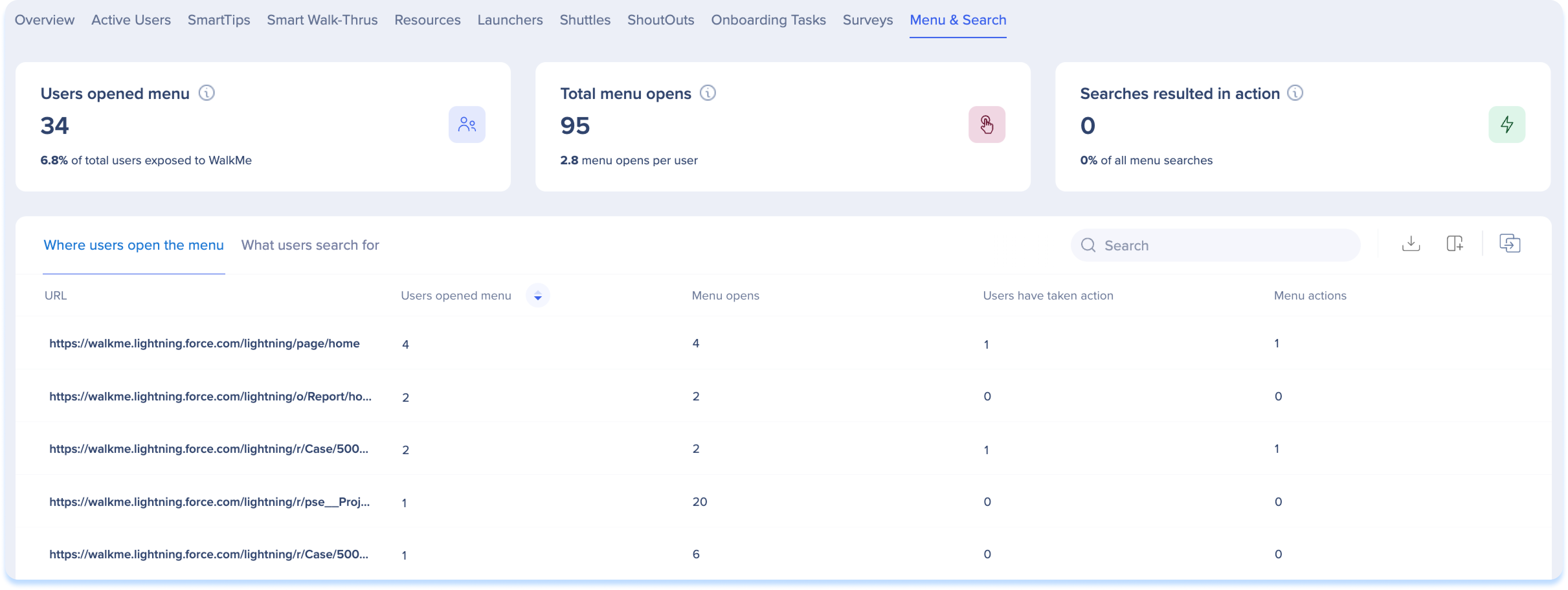
Menú general y métricas de búsqueda.
Menú abierto por los usuarios: el recuento total de usuarios únicos que abrieron el menú de WalkMe y el porcentaje de usuarios para los que WalkMe estaba disponible.
Total de aperturas de menú: el recuento total de veces que se ha abierto el menú de WalkMe y el número promedio de aperturas de menú por usuario.
Las búsquedas han dado lugar a acciones: el recuento total de búsquedas del menú que han dado lugar a acciones y el porcentaje de todas las búsquedas que representa ese número.
URL: URL de una página específica donde los usuarios abrieron el menú.
Menú abierto por los usuarios: el recuento total de usuarios únicos que abrieron el menú de WalkMe desde una URL específica.
Apertura de menú: el conteo de veces que el menú se ha abierto desde una URL específica.
Acciones del menú: el recuento total de veces que se abrió un menú en una URL específica dio lugar a una acción.
Resumen de la pestaña "¿Qué buscan los usuarios?"
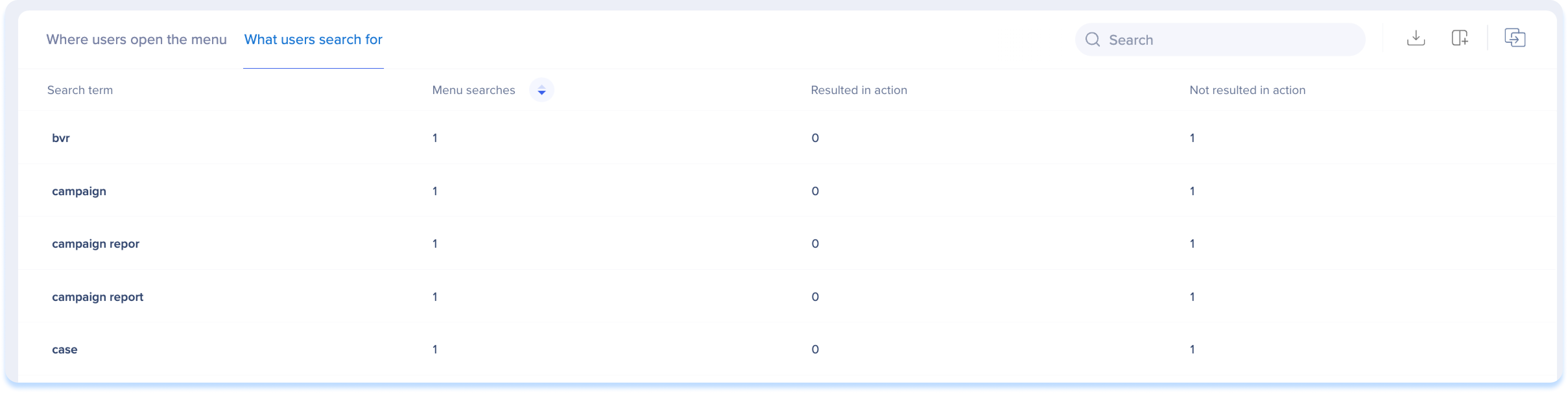
Nombre: el nombre de un término de búsqueda específico introducido en la búsqueda del menú por un usuario.
Búsquedas en el menú: el recuento de veces que un término de búsqueda en particular se ha buscado en el menú.
Resultó en acción: el recuento total de veces que se realizó una búsqueda de un término de búsqueda específico dio lugar a una acción.
No ha resultado en acción: el recuento total de veces que se ha realizado una búsqueda de un término de búsqueda específico no ha dado lugar a una acción.
Los paneles de IA en la consola de Insights proporcionan una visibilidad completa del uso y la adopción de productos de IA dentro del flujo de trabajo. Estos paneles presentan hasta cuatro pestañas, cada una dedicada a un producto específico de IA de WalkMe: AI Answers, AI Action Bar, AI SmartTips y AI Conditions. Las pestañas que recibes dependen del paquete de IA.
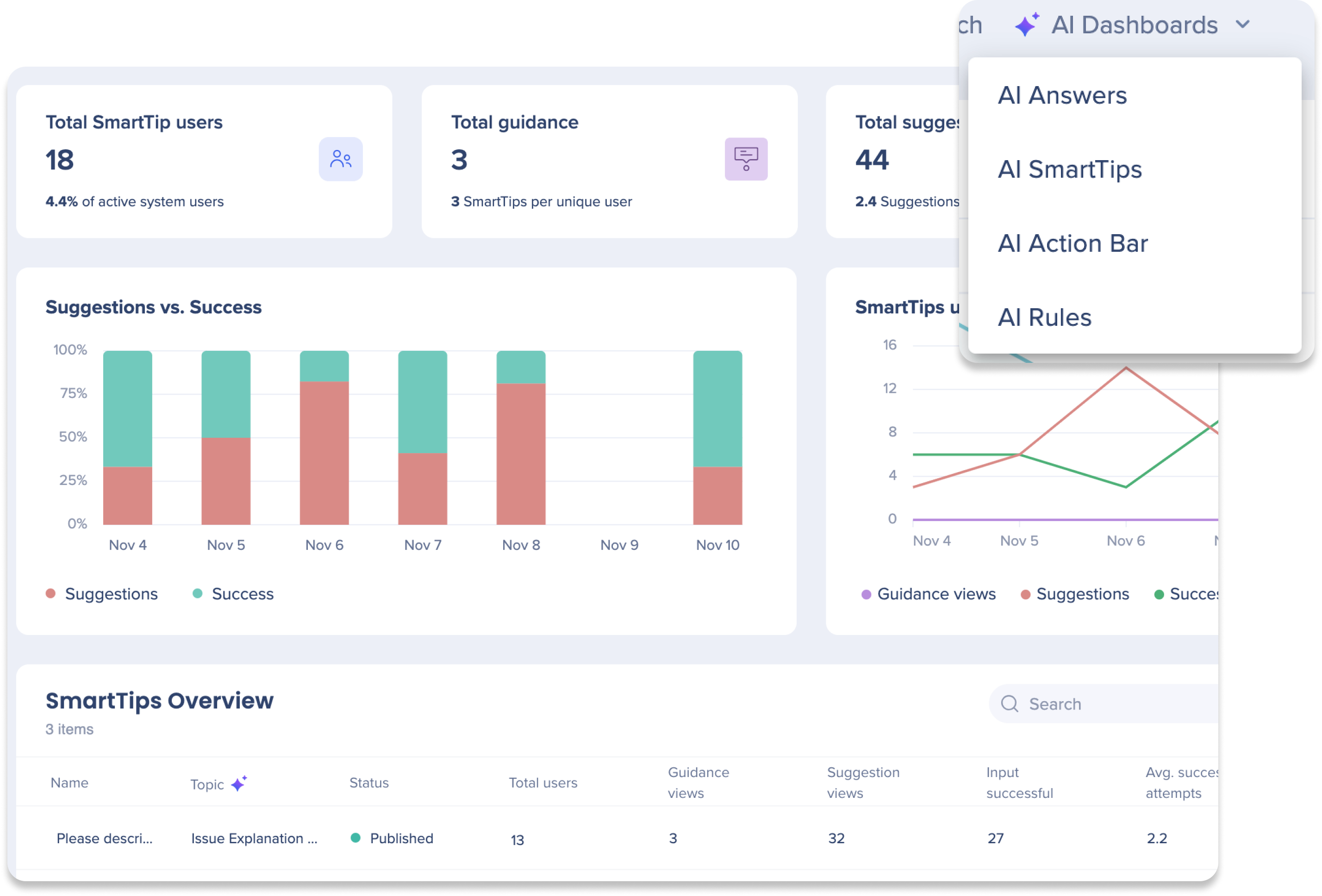
El análisis de sistemas de escritorio/móviles en las pestañas de aplicaciones proporciona un control mejorado y una información más profunda sobre los datos de uso de sistemas de escritorio/móviles para los creadores y profesionales de DAP. En esta sección, se describen las diferencias de los sistemas de escritorio/móviles en Insights.
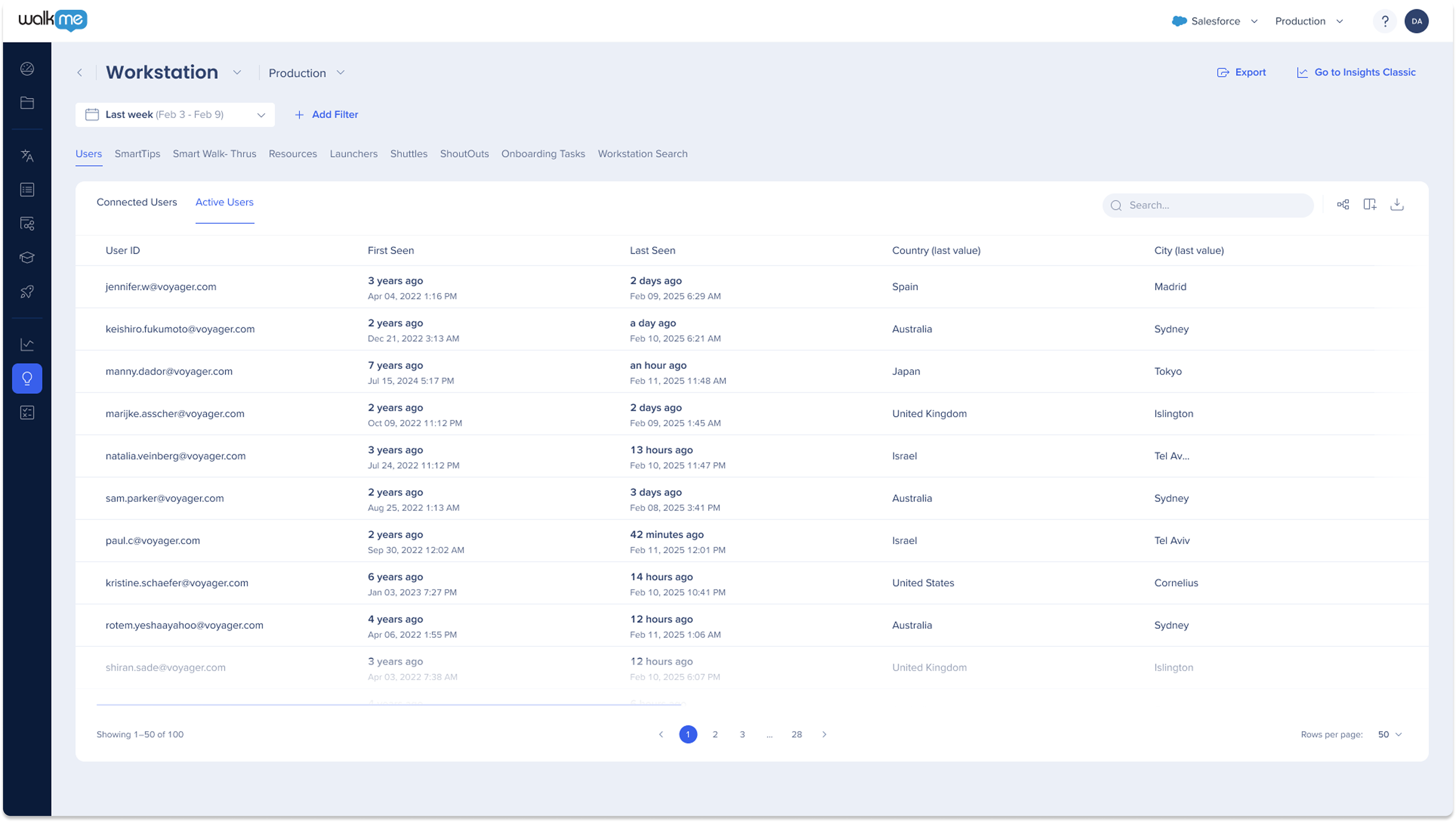
Descripción general
La pestaña Descripción general no se admite para los sistemas de escritorio/móviles
Encuestas
La pestaña Encuestas no se admite para los sistemas de escritorio/móviles
Paneles de control de IA
Las pestañas del panel de IA no se admiten para sistemas de escritorio o móviles
Smart Walk-Thrus
El widget principal de finalización del objetivo no se admite en los widgets generales.
El objetivo alcanzado no se admite en la tabla de resumen de Smart Walk-Thru
El número de finalizaciones de objetivos principales no se admite en el panel lateral de inmersión profunda
Menú y búsqueda
La pestaña Menú y búsqueda se llama Búsqueda de menú
Se mostrarán 3 widgets de métricas: Usuarios buscaron, Total de búsquedas, Búsquedas que dieron lugar a acciones
Tabla de resumen de búsqueda del menú:
En la primera fase, solo se mostrarán las siguientes columnas en la tabla de Resumen de búsqueda de menú: Término de búsqueda, Búsquedas y Usuarios que buscaron
Usuarios activos
La pestaña Usuarios activos se llama Usuarios.
La tabla de usuarios se divide en dos pestañas: "Usuarios conectados" y "Usuarios activos".
Usuarios conectados = Usuarios que han iniciado sesión en el menú de WalkMe para escritorio/dispositivos móviles en uno o más dispositivos, pero no lo han abierto en ningún dispositivo dentro del rango de fechas seleccionado
Usuarios activos = Usuarios que han abierto el menú de WalkMe para escritorio/dispositivos móviles al menos una vez en cualquier dispositivo y tienen al menos uno de los siguientes tipos de eventos: entSearchClick, Widgetitemclick, WidgetActionClick, WMContentClick.
Cada tabla de usuarios contendrá la siguiente información sobre los usuarios: ID de usuario, Primera vez, Última vez, Atributos de integración (IDP).
Transbordadores
El widget principal de finalización del objetivo no se admite en los widgets generales.
Objetivo alcanzado no se admite en la tabla Resumen de Shuttles
ShoutOuts
El widget de clics de ShoutOut no se admite en los widgets generales.
Los clics de ShoutOuts (% de vistas de ShoutOuts) y los objetivos alcanzados (% de vistas de ShoutOut) no se admiten en la tabla de resumen de Shuttles.
El número total de clics de ShoutOut y la información sobre el cumplimiento de objetivos no se admiten en el panel de inmersión profunda.
Recursos
El widget principal de finalización del objetivo no se admite en los widgets generales.
El objetivo alcanzado no se admite en la tabla de Resumen de recursos
Los recursos incluyen solo artículos y videos.
SmartTips
El widget de comprobaciones de validación no se admite en los widgets generales.
Los controles de validación no se admiten en la tabla de resumen de SmartTips.
Insights distingue entre los usuarios finales que tenían WalkMe visible y los usuarios finales que realmente interactuaron con las aplicaciones de WalkMe. Aquí tienes la definición detallada de las dos métricas diferentes por tipo de aplicación de WalkMe:
| Aplicación | Definición de interacción de WalkMe | Definición disponible de WalkMe |
| Incorporación (tarea) | Se ha reproducido o completado una tarea. | Se reprodujo, completó o fue visible una tarea. |
| Smart Walk-Thru | Se reprodujo un Smart Walk-Thru (esta métrica no cuenta los pasos individuales de SWT y las reproducciones de SWT iniciadas por la ramificación). | Se ha reproducido un Smart Walk-Thru o un paso de Smart Walk-Thru. |
| Menú (reproductor) | El menú se abrió. | El menú estaba abierto o visible (incluido el widget de WalkMe). |
| Consejo inteligente |
|
|
| Recursos | Se reprodujo un Recurso. | Se reprodujo un Recurso. |
| Iniciadores | Se hizo clic en un Launcher. | Se reprodujo un Launcher o se hizo clic. |
| Recorridos guiados | Se reprodujo un Walk-Thru. | Se reprodujo un Walk-Thru. |
| ShoutOuts | Se hizo clic en un ShoutOut (solo se cuentan los clics de acción, descartar un ShoutOut no se cuenta como una interacción) | Se mostró un ShoutOut |
| Transbordadores | Se reprodujo un Shuttle | Se reprodujo un Shuttle |
| Encuestas | Se ha enviado una encuesta | Se reprodujo, se envió o se descartó una encuesta. |
| Enséñame | Se inició el curso o el elemento de la lección de TeachMe o se envió el curso de TeachMe. | TeachMe estaba visible |
| Buscar | El usuario buscó o hizo clic en un elemento en los resultados de la búsqueda. | El usuario buscó o hizo clic en un elemento en los resultados de la búsqueda. |
| Chat en vivo | El usuario hizo clic en la opción de chat en vivo. | El usuario hizo clic en la opción de chat en vivo. |
| Servicio de asistencia | Se hizo clic en el enlace "Abrir un ticket". | Se hizo clic en el enlace "Abrir un ticket". |
| ActionBot | El usuario abrió el ActionBot. | El usuario abrió el ActionBot. |
Los filtros existentes también se aplican a los sistemas de escritorio y móviles, excepto por las excepciones especificadas:
Sitio
Dominio de URL
Navegador
Filtros de audiencia (no se admiten inicialmente)
Los filtros que contienen condiciones no aplicables a los sistemas de escritorio o móviles devolverán cero resultados, estarán desactivados y mostrarán un mensaje al pasar el ratón
Insights solo examina la definición más actualizada del editor. Los elementos secundarios que se eliminen no se mostrarán en Insights.
Por ejemplo, una pregunta de la encuesta que tenía respuestas y luego se eliminó no se mostrará. Lo mismo ocurre con SmartTips y los objetivos.